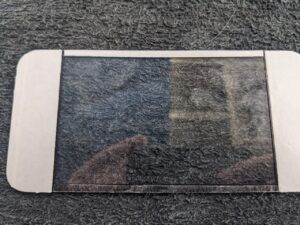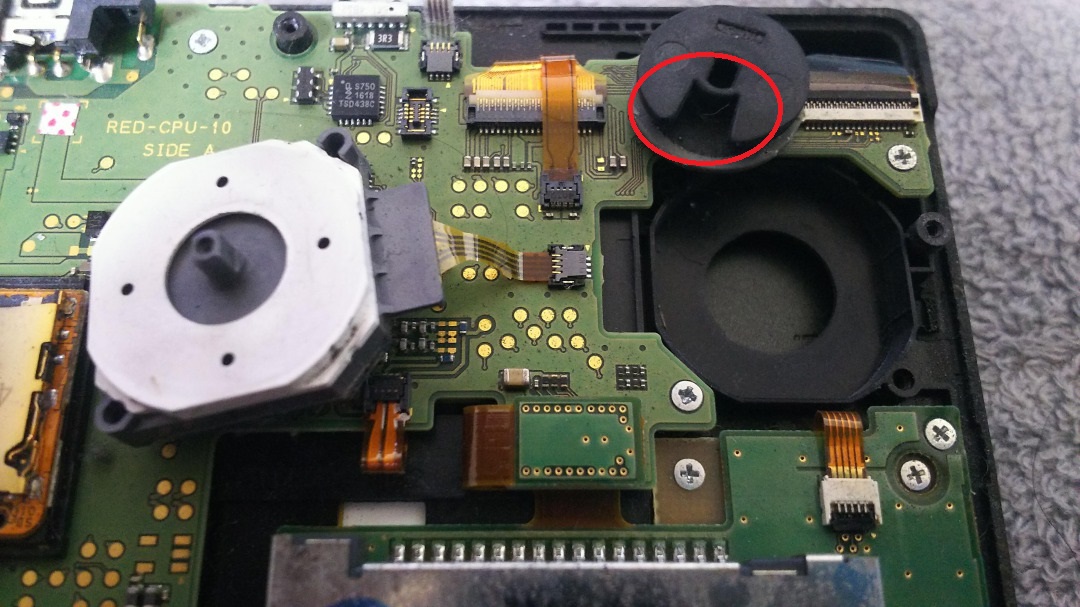- 2024年12月26日
NEW2DSLL ブチッと電源が切れてしまう症状・電源が入らない症状の修理 – ゲーム修理ドットコム
素人には絶対に修理させない。・・と強い意志を感じるNEW2DSLL
慣れていてもたまに失敗してしまいます。
上液晶部の外装が割れやすいので慎重に作業を行ってください。
今回は
・電源は入るが数秒後にブチッと切れてしまう症状
・電源は入り、青いランプが点いたまま起動できない
・液晶の交換方法
こちらの修理方法を紹介します。
起動後、数秒で電源が落ちてしまう
主な原因としては
・上液晶の故障
・下液晶の故障
・基板の故障
になります。
この中でも特に多いのは、上液晶の故障です。
青いランプは点灯するが、ずっと真っ暗のままの場合も上液晶故障が原因の可能性が高いです。
原因を探す
本体を分解して
使用できる上液晶・下液晶・基板を
順番に取り付けて故障している部分を探します。
お預かりした2DSLLは上液晶の故障により電源が落ちてしまう症状が出ていたので
上液晶を交換します。
本体を分解
まずは本体を閉じた状態で上液晶側の外装を取ります。

両面テープでガッチリ固定されているので、ヒートガンまたはドライヤーで温めて
両面テープの粘着力を弱めてから剥がします。
粘着力を弱めずに剥がしてしまうと、外装が切れてしまったりするので
必ず温めましょう。
マインクラフト柄だったり、ポケットモンスター柄はやりやすいですが
ターコイズブルーのカーボン風のパネルは、剥がすと丸まったりするので
やりにくいです・・。
温めた後、カッターなどの刃を隙間に差し込んで
剥がします。



黒い両面テープを剥がします。
ネジを外します。

外装を取ります。




赤枠部分(反対側も)を温めて、液晶を保護しているパネルを剥がします。
外装が割れてしまう可能性が高いので慎重に行ってください。


ここまできたら、本体を閉じて裏側を分解していきます。
液晶がブラブラと鬱陶しいので、液晶の故障が確定している場合はフレキシブルケーブルを切って
外しておくと良いです。
バッテリーを外します。両面テープで固定されているのであらゆる方向から徐々に剝がします。


ネジ二本で止まっているバッテリーケースを外します。
アンテナケーブルも同時に。


赤〇ネジを外します。




ケーブルを外す
赤〇部分はラッチを起こしてケーブルを抜きます。
緑〇部分はそのまま引き抜きます。ラッチを起こしてしまうと接触不良を起こすので注意。


↓この部分は引き抜くだけです。


スライドパッドはケーブルを抜かず、基板に取り付けた状態にしておきます。
基板を取り外します。


矢印部分のネジを取ります。


黒いパーツとカメラユニットを取る


ヒンジを外す。赤枠部分の黒いのを取ります。詳しくはこちらをご閲覧ください。


外したら、上液晶のケーブルを巻いて


このようにおさめます


上側外装と下側外装をズラして分離します。


上液晶、保護パネルの準備を行う
最初に外した、保護パネルです。



液晶の一部が残った状態になっているので取り除きます。


右端にある丸い物体は、本体を閉じた時にスリープにする為のものなので無くさないように。
この磁石が引っ付いている両面テープごと取ります。
液晶の一部はバキバキに割れるので、保護パネルに傷が付かないように注意しながら外してください。
また、ボロボロと破片が落ちるので汚れても良い場所で行いましょう。
外装の貼り付ける部分もアルコールで清掃し
パネルを貼り付けます。


傷が付きにくいクロス(マイクロファイバークロス)で
パネルを清掃し、交換用の液晶を準備します。
外装と液晶を合わせます。
ホコリが混入することが多いので、エアーで除去しながら合わせます。
液晶の位置はピッタリ合わず、左右上下に少し隙間があきます。
なので、表裏から液晶の位置を確認してください。


上下の外装を組み合わせます。
組み合わせの際、無理矢理な感じがします。それで問題ありません(笑
丸まった上液晶のフレキケーブルを解き、外した時と逆の順番に組み立てます。


完成!


上側の↓この部分は両面テープを貼り付けて、上側外装パネルを貼りましょう。



以上になります。
最後までお読みいただきありがとうございました。